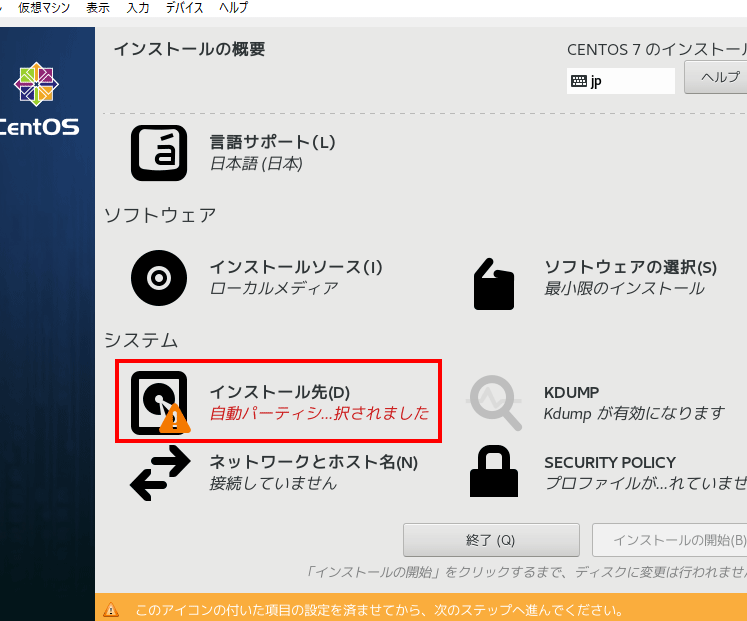私たちが仮想環境を構築する際に、VirtualBoxとCentOS7の組み合わせは非常に魅力的です。特に、開発やテストの目的でLinuxを使いたいと考える人にとって、手軽にセットアップできるこの環境は大きな利点です。では、なぜこの組み合わせが人気なのか、どのように活用できるのかを探ってみましょう。
VirtualBox とは
VirtualBoxは、Oracleが開発したオープンソースの仮想化ソフトウェアです。様々なオペレーティングシステムを一つのホストマシン上で同時に動作させることができます。私たちがVirtualBoxを使用する理由はいくつかあります。
- 多様なゲストOSのサポート
Windows、Linux、macOSなど、幅広いオペレーティングシステムを仮想環境で動作させられます。この互換性により、特定のアプリケーションや環境をテストする際に便利です。
- 簡単なインストールと使用
インストールはシンプルで、数クリックで完了します。直感的なインターフェースにより、新しいユーザーでも簡単に扱えます。
- スナップショット機能の利用
仮想マシンの状態を保存できるため、作業前の状態にいつでも戻せます。これにより、リスクを最小限に抑えつつ、実験的な設定を試すことができます。
- リソース管理が容易
RAMやCPUコア数を調整して仮想マシンに割り当てることができます。これにより、物理マシンの性能に応じて適切にリソースを管理できます。
- ネットワーク設定の柔軟性
仮想マシン同士、またはホストOSとのネットワーク接続を容易に設定できます。特定のネットワークシナリオをシミュレートできます。
CentOS7 の特徴
CentOS7は、安定したLinuxディストリビューションで、多くのユーザーに支持されています。その特長には、信頼性の高いシステムとさまざまな機能が含まれています。
安定性と信頼性
CentOS7は、エンタープライズレベルの安定性を提供します。これにより、企業環境での使用に適しています。具体的には:
- 長期サポート期間を提供。リリース後、通常10年のサポートを受けられます。
- 定期的なアップデートにより、信頼性を維持します。
- システムのクラッシュを最小限に抑えるための堅牢なアーキテクチャがあります。
このように、私たちにとって安心して使用できる環境を提供します。
サポートされている機能
CentOS7には、多くの機能がサポートされています。以下のような特徴があります:
- システム管理ツールとして、systemdを採用し、サービスの管理が容易です。
- ネットワーク設定において、NetworkManagerを使用し、柔軟性を持っています。
- 最新のセキュリティパッチを提供し、安全性を確保しています。
- YUMパッケージマネージャを通じて、ソフトウェアのインストールや管理をシンプルに行えます。
VirtualBox での CentOS7 のインストール
CentOS7のインストールプロセスは明確で、直感的です。以下の手順に従うことで、スムーズなインストールを実現します。
インストール手順
- VirtualBoxをダウンロードとインストール:公式サイトからVirtualBoxの最新版をダウンロードし、インストールします。
- CentOS7のISOイメージを取得:CentOSの公式サイトからISOイメージファイルをダウンロードします。
- 新しい仮想マシンを作成:VirtualBoxを起動し、「新規作成」ボタンをクリック。名前、タイプ、バージョンを指定します。
- メモリサイズを設定:メモリの割り当てを行います。最低でも2048MBを推奨します。
- ハードディスクを作成:ハードディスクのオプションとして「VDI」を選択し、サイズを適宜設定します。
- ISOイメージをマウント:作成した仮想マシンを右クリックし、「設定」を選択。ストレージからISOイメージを追加します。
- 仮想マシンを起動:仮想マシンを選択し、「起動」ボタンをクリック。
- CentOS7のインストールを開始:表示されるメニューから「Install CentOS 7」を選択します。
- 言語設定を行う:使用する言語を選択し、「続行」をクリック。
- インストール先を選択:ストレージに適したドライブを選び、「今すぐインストール」をクリック。
- ユーザー情報を設定:rootパスワードと一般ユーザーを設定し、インストールを開始します。
- インストール完了後再起動:インストールが完了したら、仮想マシンを再起動します。
設定と初期設定
CentOS7のインストール後、初期設定が必要です。
- 初期設定を行う:最初のログイン画面で設定を行います。
- ネットワークの設定を確認:ネットワークが有効であることを確認し、必要に応じて設定します。
- パッケージの更新を実行:最新のセキュリティパッチを適用するために、コマンド「sudo yum update」を実行します。
- Firewallの設定を行う:必要なポートを開放し、ファイアウォールの設定を確認します。
- 必要なソフトウェアをインストール:開発やテストに必要なツールをインストールします。
VirtualBox と CentOS7 の活用例
開発環境の構築
私たちは、VirtualBox と CentOS7 を使用して開発環境を構築できます。下記の手順を踏むことでスムーズに進められます。
- VirtualBox をインストールする。 公式サイトから最新バージョンをダウンロードし、インストールを実行します。
- CentOS7 の ISO イメージを取得する。 CentOS の公式サイトから最新の ISO イメージをダウンロードします。
- 新しい仮想マシンを作成する。 VirtualBox を起動し、「新規作成」ボタンをクリックします。
- メモリサイズを設定する。 少なくとも 2GB を推奨しますが、システム要件に応じて増やします。
- ハードディスクを作成する。 「仮想ハードディスクの作成」を選択し、適切な設定を行います。
- ISO イメージをマウントする。 作成した仮想マシンの設定で、ISO イメージをディスコとして選択します。
- 仮想マシンを起動する。 再び VirtualBox に戻り、作成した仮想マシンを選択し、起動します。
- CentOS7 のインストールを開始する。 画面の指示に従って、インストール手順を進めます。
- 言語設定を行う。 日本語など、使用する言語を選択します。
- インストール先を選択する。 デフォルト設定がおすすめですが、必要に応じて変更できます。
- ユーザー情報を設定する。 アカウント名とパスワードを入力します。
- インストールを完了させ、再起動する。 インストールが終わったら、仮想マシンを再起動します。
初期設定
インストール後の初期設定は不可欠です。以下の設定を実施しましょう。
- ネットワークを確認する。 インターネット接続が正常か確認します。
- パッケージを更新する。 バージョンを最新に保つため、ターミナルで「sudo yum update」を実行します。
- ファイアウォールを設定する。 セキュリティのため、必要なポートを開放します。
- 必要なソフトウェアをインストールする。 開発に必要なツールやライブラリを追加します。
問題と解決策
CentOS7をVirtualBoxで使用する際の一般的な問題とその解決策を紹介します。以下の手順に従って、スムーズに作業を進めましょう。
- 仮想マシンが起動しない場合: BIOS設定を確認し、仮想化支援技術が有効になっていることを確認します。これにより、VirtualBoxが正常に動作します。
- ネットワーク接続の問題: ネットワークアダプタが正しく設定されているかを確認します。NATまたはブリッジ接続の設定が適切かどうか確認してください。
- パッケージのインストールエラー: yumコマンドを使用している場合、リポジトリ情報を更新してから再度インストールを試みます。次のコマンドを入力します:
sudo yum clean allとsudo yum update。 - クリンチ状況の回避: スナップショット機能を活用し、変更を加える前の状態を保存します。設定やインストール後の問題が発生した場合、この機能で簡単に元に戻せます。
- パフォーマンスの低下: メモリやCPUリソースを再設定します。特にメモリは、仮想マシンがスムーズに動作するために重要です。
- ファイアウォールの設定: CentOS7のFirewalldが原因で接続がブロックされている場合、次のコマンドでファイアウォールを一時的に無効化します:
sudo systemctl stop firewalld。設定を確認後、再度適切に設定してください。
Conclusion
VirtualBoxとCentOS7の組み合わせは私たちにとって非常に魅力的な選択肢です。この環境を利用することで開発やテストがスムーズに行えます。手軽にセットアップできる点や安定性は特に大きな利点です。
またトラブルシューティングの方法も把握しておくことで、問題が発生しても迅速に対処できます。このように、VirtualBoxとCentOS7は私たちのニーズに応える強力なツールとなるでしょう。これからの活用方法についてもぜひ探求していきましょう。